[视频]Office ppt 2016怎样自定义快速访问工具栏?
关于元神Office ppt 2016怎样自定义快速访问工具栏?,期待您的经验分享,真心佩服你,谢谢
!
更新:2024-02-19 07:06:12自创经验
来自世纪佳缘https://www.jiayuan.com/的优秀用户哲学怪人,于2018-03-18在生活百科知识平台总结分享了一篇关于“Office ppt 2016怎样自定义快速访问工具栏?北京烤鸭”的经验,非常感谢哲学怪人的辛苦付出,他总结的解决技巧方法及常用办法如下:
 [图]2/6
[图]2/6 [图]3/6
[图]3/6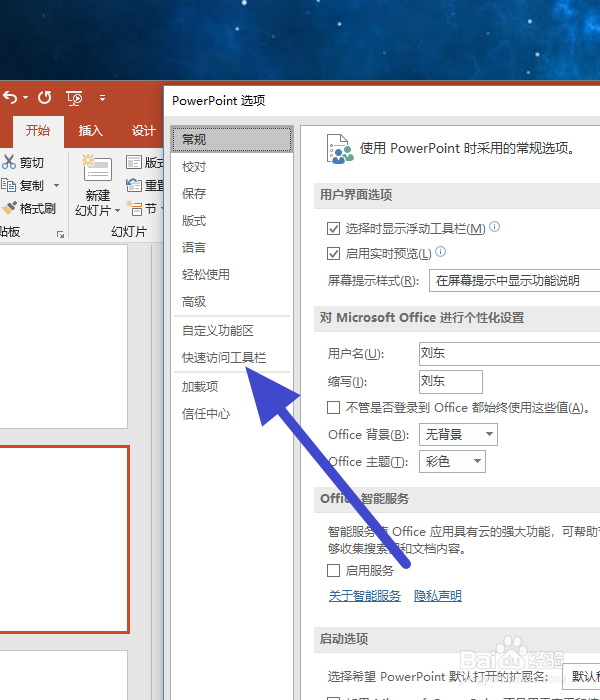 [图]4/6
[图]4/6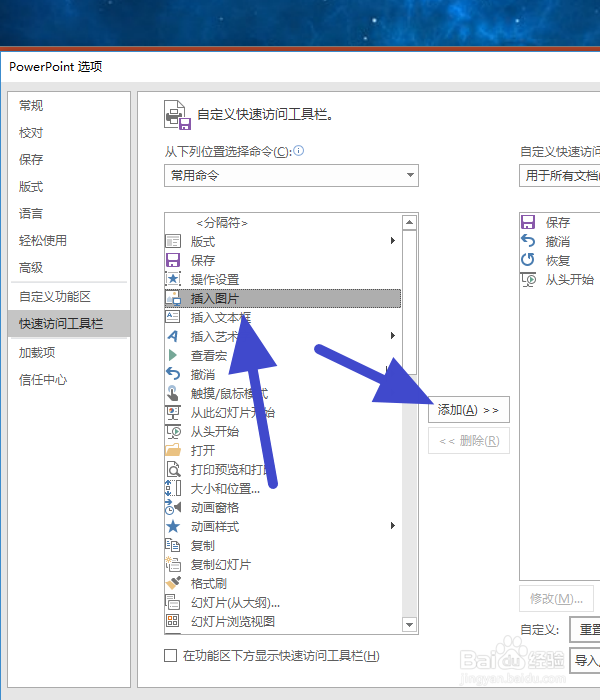 [图]5/6
[图]5/6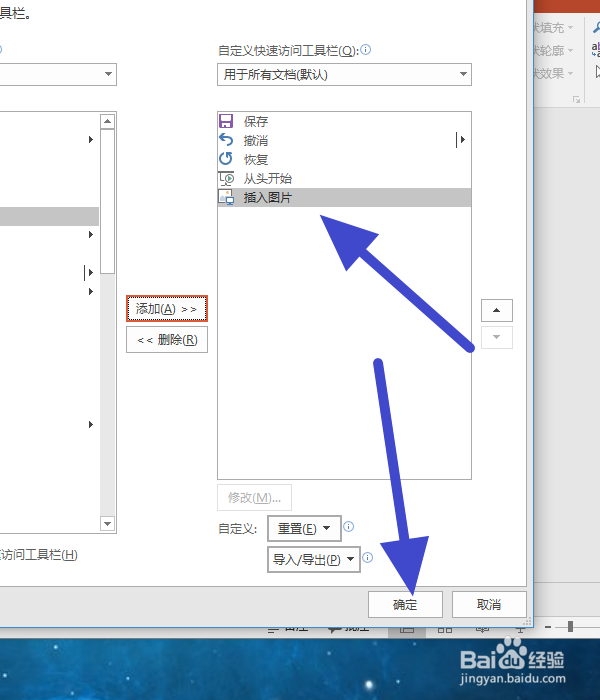 [图]6/6
[图]6/6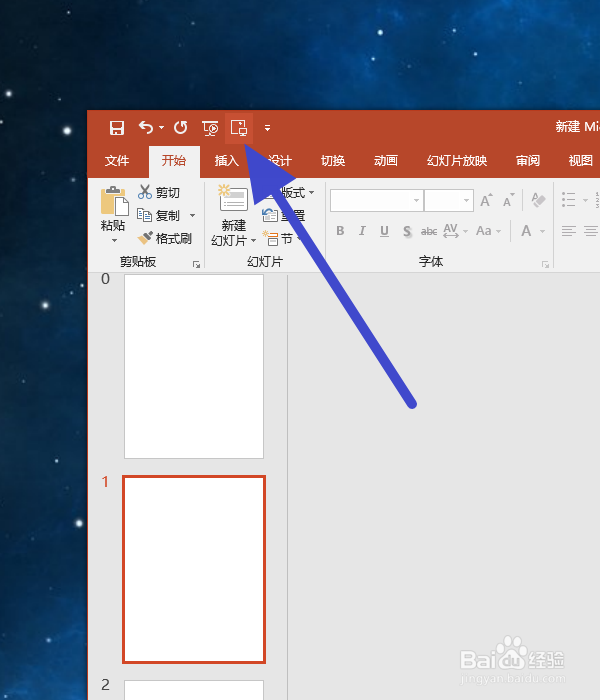 [图]
[图]
如果用户想要快速找到并使用常用的功能按钮,该怎么办呢?此时可利用快速访问工具栏来实现。快速访问工具栏是存放功能按钮的快捷区域,用户把功能按钮放置在快速访问工具栏中可以实现快速使用功能按钮的效果,而不需要再去选项卡中寻找功能按钮了。
工具/原料
电脑方法/步骤
1/6分步阅读首先我们打开一个bb,点击左侧上方菜单中的文件,点击打开。
 [图]2/6
[图]2/6在下拉列表中,我们找到选项,点击进入,如下图所摄。
 [图]3/6
[图]3/6就在ppt选项都要左侧列表中,我们找到快速访问工具栏,点击进入,如下图所示。
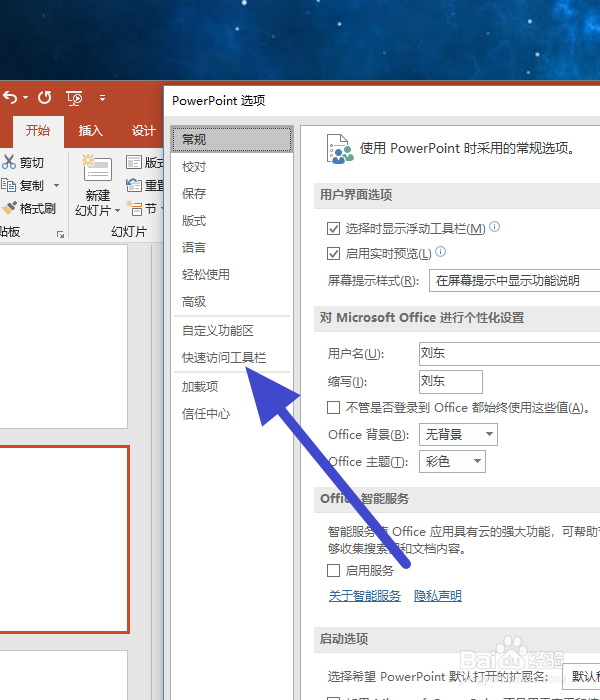 [图]4/6
[图]4/6在选项卡的左侧,我们可以看到ppt中具有的所有的功能,选中我们想要添加到快速访问栏中的功能,然后点击添加按钮。
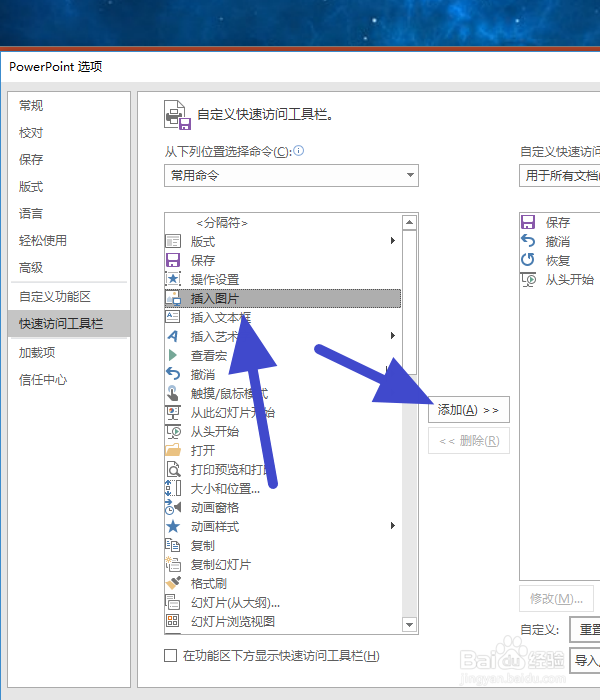 [图]5/6
[图]5/6添加完成之后,就可以在快速访问工具栏中看到我们添加的内容,让我们点击确定。
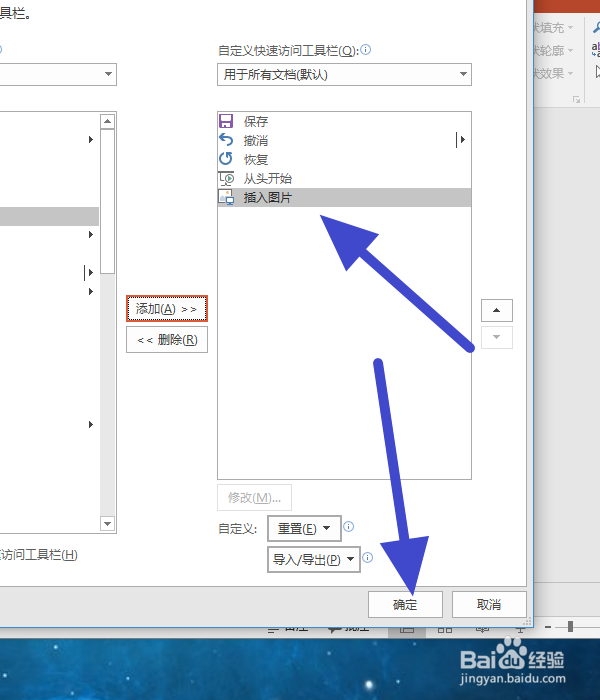 [图]6/6
[图]6/6最后进入到ppt的首页,在左上角的位置的快速访问工具栏中,就可以看到我们刚才添加的快速工具了。
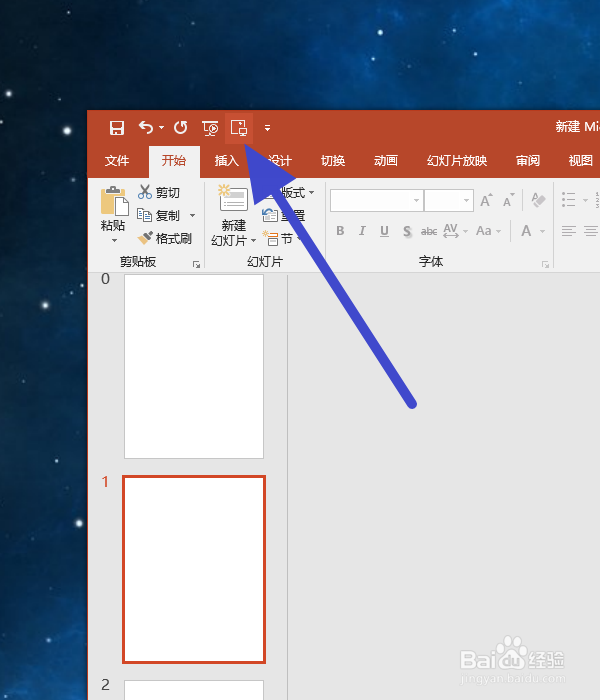 [图]
[图]运动/户外经验推荐
- Q如何在支付宝查询机动车限号?
- Q要怎么怎样用最简单的方法瘦小腿?
- Q如果哑铃锻炼方法图解——收藏版
- Q为什么说真人演示——怎样练腹肌最快最有效
- Q哪儿怎样瘦小腿上的肌肉
- Q想要怎么减掉大腿上的肉?
- Q怎么写【自由泳】动作要领图解及呼吸技巧
- Q哪里【蛙泳】动作要领图解及换气技巧
- Q为什么6种不同的俯卧撑,直接练爆你的胸肌
- Q有认识怎样减掉肚子上的肥肉
- Q有了解围棋基础入门教程
- Q什么健身房减肥计划三步走
- Q精选排球站位图解
- Q每日一问怎样乘坐高铁?乘坐高铁的流程是什么?
- Q都说八种不同俯卧撑的正确做法
- Q有认识芭蕾舞七个手位图解
- Q求推荐一份不可多得的健身房健身计划
- Q突然怎么练劈叉?怎么快速劈叉?劈叉攻略!
- Q如何选择怎样用哑铃练胸肌(收藏版)
- Q[视频]梅干菜扣肉的做法视频教程
- Q[视频]有了解excel表格怎么设置行高列宽
- Q如何查看现在景区的人多不多?
- Q魔兽世界9.2史诗套装一览
已有 82920 位经验达人注册
已帮助 243336 人解决了问题


